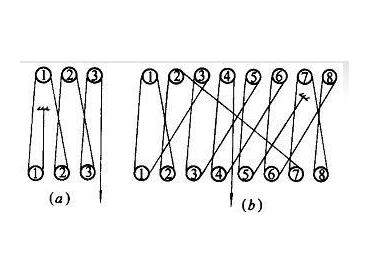变速齿轮程序
使用相关
变速齿轮几乎可以改变任何Windows游戏的速度。除了游戏,它也能改变任何时间相关的程序的速度,例如视频播放、Flash、网页等。
变速齿轮程序在Windows98.Windows98SE、WindowsME下使用9x版的变速齿轮,在Windows2000、WindowsXP、WindowsServer2003下使用NT版的变速齿轮。变速齿轮的9x和NT版在使用上有很大不同,实际上他们是两个不同的程序。但变速齿轮不能在WindowsNT3。x和WindowsNT4。x下运行。其实要让变速齿轮能在这两个操作系统下运行是很容易的,方法也很多。
9x版变速齿轮的使用很简单,你要做的事情只是移动滑杆设定你想要的速度。设定的速度对系统中所有进程(也就是正在运行的程序)都有效。注意,有些游戏不能在运行中改变速度,这时只要先设定好想要的速度再运行游戏就可以了。
NT版的变速齿轮使用比9x版略微复杂。他只对那些你指定的进程变速,对其他进程则没有影响,这样就大大提高了变速齿轮的稳定性。有几种方法可以指定需要变速的进程:
1.在“速度未改变的进程”列表框中是变速齿轮没有对他变速的进程。在这个列表框中选择一个进程,点加入按钮,可以把他加入到“速度改变的进程”列表中。
2.点浏览按钮(标题是三个点的那个按钮),将打开文件对话框。用他选择一个可执行文件(*。exe)。所选择的文件名将自动填入下拉列表框,并且自动运行。
3.在下拉列表框中填入带完全路径的可执行文件名,按运行按钮运行他。下拉列表框中保存着以前运行过的可执行文件名。你也可以方便地从中选择一个。
4.被变速齿轮变速的进程启动的进程也将自动被变速。由于几乎所有的进程都是由NT的外壳进程(就是在变速齿轮中显示为“ProgramManager”的那个进程。桌面和资源管理器也都属于这个进程)启动的,所以如果把“ProgramManager”加入到“速度改变的进程”列表中,将是一个方便的使用变速齿轮的方法。
如果进程列表没有正确反映当前的进程状态,可以点刷新按钮刷新列表。对于一些不能在运行中改变速度,或者在运行中改变速度会发生异常的游戏,请先设定好想要的速度,然后用除了第一种方法之外的方法启动游戏。
变速齿轮可以使用热键方便地改变速度。在不能切换到变速齿轮的使用界面,例如游戏正在运行时,热键甚至是改变速度的仅有的方法。
点热键按钮可以弹出设置热键对话框。固定速度热键用于把变速齿轮设定到一个固定的速度,加快减慢热键用于加快或者减慢速度。如果核选“加快减慢热键使用精细调节”核选框,每次加快减慢2的0。1次方倍,否则每次加快减慢2的0。5次方倍。另外,使用Ctrl+加快减慢热键也可以在每次2的0。1次方倍和2的0。5次方倍之间切换。“启用热键”核选框用于设置所有热键是否有效。
注意:如果用鼠标拖动滑杆将只停在整数倍位置,但是使用左右键可以进行更精细的调节。也可以使用PageUp、PageDown、Home、End键移动滑杆。
改变一切与时间相关程序。
 手机版|
手机版|
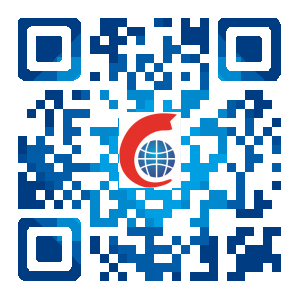
 关注公众号|
关注公众号|


 下载手机APP
下载手机APP